Bu makalede Motorola yönlendirici giriş adımlarında rehberlik edeceğiz. Motorola yönlendirici ayarları sayfasına eriştiğinizde, ev ağınızın güvenliğini büyük ölçüde artıracak bazı değişiklikler yapma seçeneğiniz olacaktır.
Motorola yönlendiricinize giriş yapmak için aşağıdakilerden emin olun.
- Motorola yönlendiriciniz uygun şekilde bağlı
- Varsayılan Motorola yönlendirici IP, kullanıcı adı ve şifreyi biliyorsunuz
- Ağa kablolu veya kablosuz erişiminiz var
Motorola yönlendirici IP nedir?
Çoğu Motorola yönlendiricisi IP 192.168.0.1'i varsayılan IP adresi olarak kullanır. MB serisinden modemlere 192.168.100.1 kullanılarak erişilebilir . Her iki IP adresini de deneyebilirsiniz, doğru olanı Motorola yönlendirici giriş sayfasını açacaktır.
Bu IP'lerin giriş sayfasını açmaması durumunda, varsayılan IP'yi kendi başınıza bulmayı deneyebilirsiniz. Yönlendirici varsayılan IP'sinin nasıl bulunacağına dair aşağıdaki kılavuzu izleyebilirsiniz.
Motorola yönlendiricisi için kullanıcı adı ve şifre nedir?
Motorola yönlendiricileri, tıpkı diğer yönlendiricilerin varsayılan oturum açma ayrıntılarıyla birlikte gelir.
Varsayılan Motorola yönlendirici kullanıcı adı - admin
Varsayılan Motorola yönlendirici şifresi - Motorola
*Bu Motorola giriş ayrıntılarını küçük harfle yazdığınızdan emin olun.
Motorola yönlendirici ayarlarıma nasıl erişebilirim?
Artık varsayılan Motorola IP adresini ve giriş bilgilerini bildiğinizde, yönlendiricinize giriş yapmaya hazırsınız.
Adım 1: Ağa bağlanın
Daha önce, ağ kablosunu veya Wi-Fi bağlantısını kullanarak ağınıza erişmeniz gerektiğini söylemiştik. Bu önemlidir çünkü sadece ağa bağlı cihazlar yönlendiriciye erişebilir.
Adım 2: Web tarayıcınızı açın ve varsayılan IP'ye gidin
Cihazınıza yüklü herhangi bir tarayıcıyı kullanabilirsiniz. Başlatın ve adres çubuğuna varsayılan Motorola yönlendirici IP'sini yazın. IP doğruysa, Motorola yönlendirici giriş sayfası görünecektir.
Adım 3: Giriş Ayrıntılarını girin
Varsayılan Motorola kullanıcı adı ve şifredeki yeni pencerede yazın ve Enter veya Oturum Aç tuşuna basın.
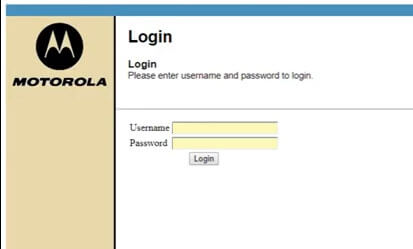
Ve bitti! Artık Motorola yönlendirici ayarlarından geçebilir ve yönlendiriciyi istediğiniz gibi yapılandırabilirsiniz.
Motorola yönlendirici ayarlarında ne yapabilirsiniz?
Yönetici Ayarları sayfası, farklı yönlendirici ayarlarında değişiklik yapmamızı sağlar. Örneğin, Motorola yönlendiricinizi güvence altına almanız gerekiyorsa, tek yapmanız gereken aşağıdaki değişiklikleri yapmaktır:
- Motorola Varsayılan IP'yi değiştirin (çoğu kullanıcı varsayılan IP'yi değiştirmez, ancak bu değişikliği ek bir güvenlik katmanı olarak düşünebilirsiniz)
- Varsayılan yönlendirici şifresini değiştirin (birisinin ağınıza erişimi varsa ve Varsayılan SSID'yi değiştirmediğiniz için yönlendirici markasını biliyorsa, varsayılan IP'yi kolayca bulabilir ve varsayılan oturum açma ayrıntılarını kullanarak Motorola yönlendiricinize erişebilir)
- Varsayılan kablosuz ağ adını (SSID) ve Wi-Fi şifresini değiştirin. (Çoğu Motorola yönlendiricisinin varsayılan bir ağ adı ve Wi-Fi şifresi vardır. Neyse ki yönlendirici için benzersizdirler, ancak şifre ve ağ adını daha unutulmaz bir şeye değiştirmek istiyorsanız, ayarlarda değiştirebilirsiniz)
Ayrıca, Wi-Fi şifrenizi paylaşmaktan rahatsız olursanız, arkadaşlarınızın ve ailenizin kablosuz bağlantınızı kullanmasına izin vermek için ayrı bir konuk ağı kurabilirsiniz.
Çocuklarınız varsa ve çevrimiçi harcadıkları zamandan endişe ediyorsanız, ebeveyn kontrolleri kurmak harika bir seçenektir. Sadece ekran sürelerini sınırlamakla kalmaz, aynı zamanda belirli sitelerin veya belirli kelimelerin aranmasını engelleyebilirsiniz.
Motorola yönlendiricisine giriş yapamıyor musunuz? Oku bunu.
Motorola yönlendiricisine giriş yapmak kolay olsa da, bazı durumlarda işler planlandığı gibi gitmeyecek. Giriş adımları sırasında sorunlarla karşılaşmanız durumunda aşağıdakileri kontrol edin:
- Ağa bağlı olup olmadığınızı kontrol edin.
- Yönlendiricinin açılıp açılmadığını kontrol edin
- Kabloları kontrol edin. Gevşek bir temas veya hasarlı kablo, giriş yapmanızı engelleyebilir.
- Varsayılan yönlendirici IP'yi kontrol edin
- Varsayılan IP'yi dikkatlice yazın
- Varsayılan yönlendirici kullanıcı adı ve şifre için yönlendiricinin altındaki kullanıcı kılavuzunu veya etiketini kontrol edin. Onları değiştirmiş ve hatırlayamıyorsanız, Motorola yönlendiricinizi fabrika ayarlarına sıfırlamanız gerekir. Sabit çekimden sonra varsayılan giriş kimlik bilgileriyle yönlendiriciye giriş yapabilirsiniz.
- Yönlendirici kullanıcı adı ve şifre büyük / küçük harfe duyarlıdır. Onları dikkatlice yazın.
Özet
Bu Motorola yönlendirici giriş adımlarını izlediyseniz, yönlendirici ayarlarına zaten göz attığınızdan eminiz. Bu durumda, yeni yönlendirici veya Wi-Fi şifresi veya konuk ağınız için giriş bilgileri gibi yapacağınız değişiklikleri not ettiğinizden emin olun. Bunlardan herhangi birini unutursanız ve yönlendiricinizi sertleştirmeniz gerekirse, onu sıfırdan tekrar yapılandırmanız gerektiğinden kötü olurdu.
